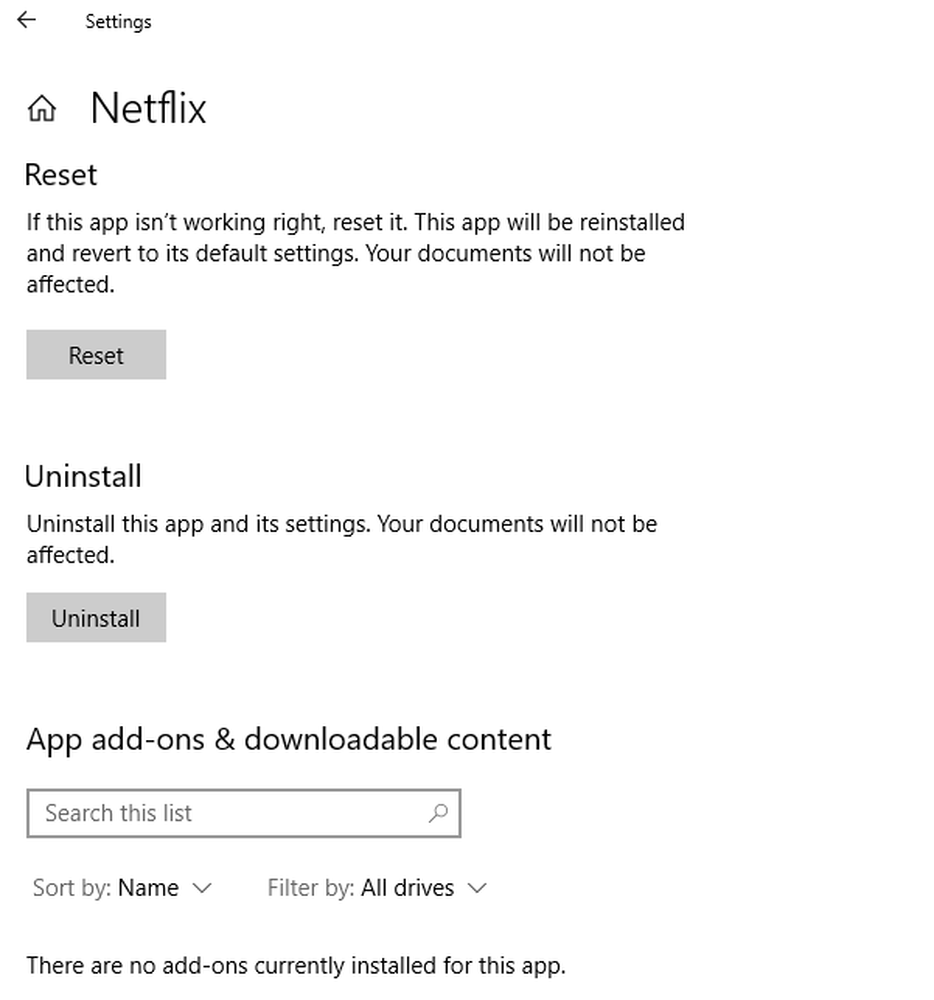Fixați eroarea Netflix M7702-1003 pe computerul Windows

Cea mai bună modalitate de a ucide plictiseala este să vizionați filme Netflix și emisiuni TV online sau să le transmiteți direct pe computerul Windows 10. Cu toate acestea, uneori, atunci când încercați să redați videoclipuri Netflix, este posibil să vedeți ceva neobișnuit Eroare Netflix M7702-1003 în browserul Chrome pe Windows PC cu următorul mesaj:
Omule, ceva a mers prost. Componenta lipsă. Nu putem găsi toate componentele necesare pentru a juca Netflix pe acest dispozitiv. Te rog viziteaza chrome: // componente, localizați WidevineCdm și faceți clic pe butonul "Verificați pentru actualizare".
Eroare Netflix M7702-1003
Acest lucru este văzut în principal atunci când răsfoiți lista de emisiuni și selectați o emisiune. În loc să porniți după tamponare, videoclipul se oprește și afișează eroarea de mai sus. Cauza principală a problemei este "WidevineCdm"Extensie Netflix pentru browserul Chrome. Această componentă din browser ar trebui actualizată pentru a rezolva problema. De asemenea, același lucru se poate întâmpla din cauza modificării unei setări de securitate. Urmați pașii de depanare de mai jos pentru a rezolva problema.
Încercați să actualizați Modulul de decriptare a conținutului Widevine. Pentru a face acest lucru, verificați actualizarea plug-in-ului. Înainte de aceasta, asigurați-vă că software-ul anti-virus și firewall este dezactivat. Acest lucru este esențial deoarece un software antivirus și firewall poate împiedica actualizarea cu succes a modulului de decriptare a conținutului Widevine. Aveți posibilitatea să reactivați software-ul de securitate după ce actualizarea sa încheiat cu succes.
Verificați dacă modulul Widevine Content Decryption Module este activat. Pentru a bifa aceasta, în câmpul de adresă al browserului Chrome, tastați chrome: // componente și apăsați tasta Enter.
Apoi, localizați componenta modulului de decriptare a conținutului Widevine și selectați opțiunea "Verificați pentru actualizare".
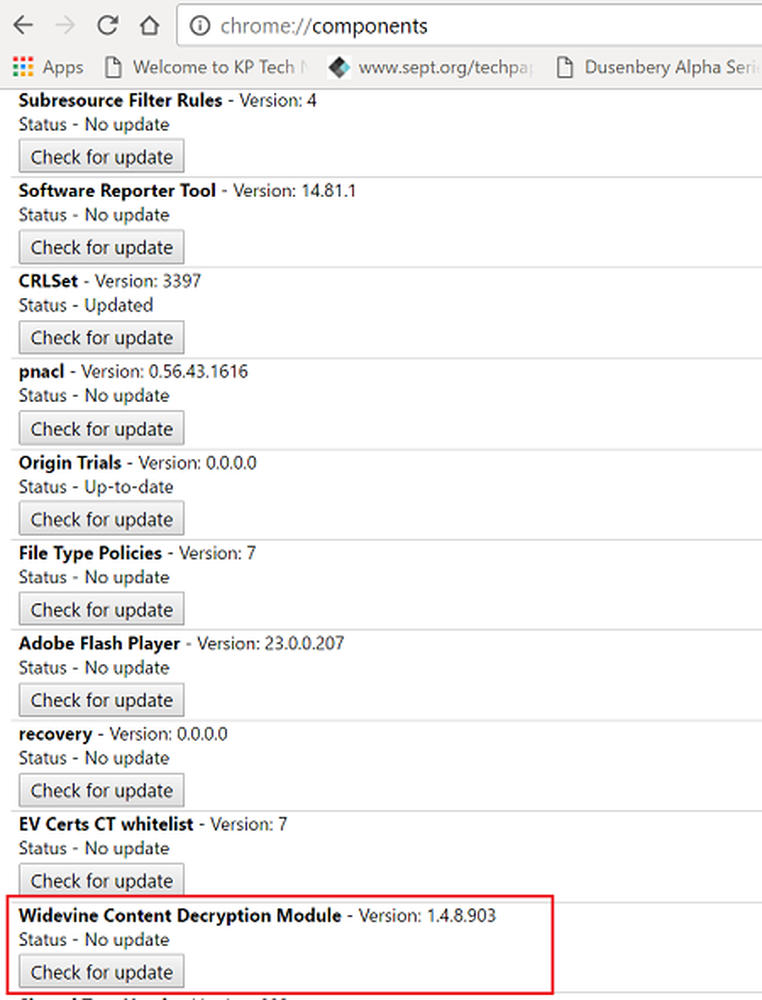
După ce actualizată componenta Stare este vizibilă, reporniți browserul Chrome și încercați din nou Netflix sau în bara de adrese din browserul Chrome, tastați chrome: // plugins și apăsați Enter sau Return pe tastatură.
Localizați modulul Widevine Plug-in Module de decriptare a conținutului și selectați Activare.Dacă nu găsiți opțiunea "Activare" listată, bifați caseta de lângă "Întotdeauna permis să alerg' opțiune.
Odată ce modulul Widevine Content Decryption Plug-in este activat, încercați din nou Netflix.
Dacă toate metodele de mai sus nu reușesc, recurgeți la această metodă finală.
Încerca ștergerea modulului de decriptare a conținutului Widevine pliant. Iată cum să procedați.
Renunțați la toate browserele Chrome deschise - inclusiv această fereastră! Poate doriți să imprimați pașii următori.
Închideți browserul Chrome și deschideți caseta de dialog "Rulați".
Apoi tastați % USERPROFILE% / AppData / locale în câmpul text și selectați dosarul Google.
Apoi, alegeți folderul Chrome și selectați dosarul Date utilizator.
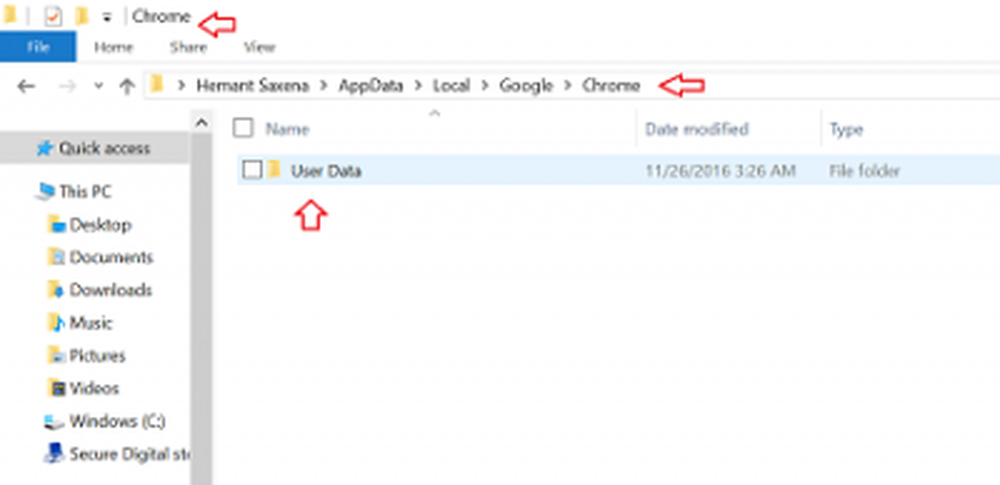
Acum căutați Modulul de decriptare a conținutului Widevine și glisați-l în Coșul de reciclare.
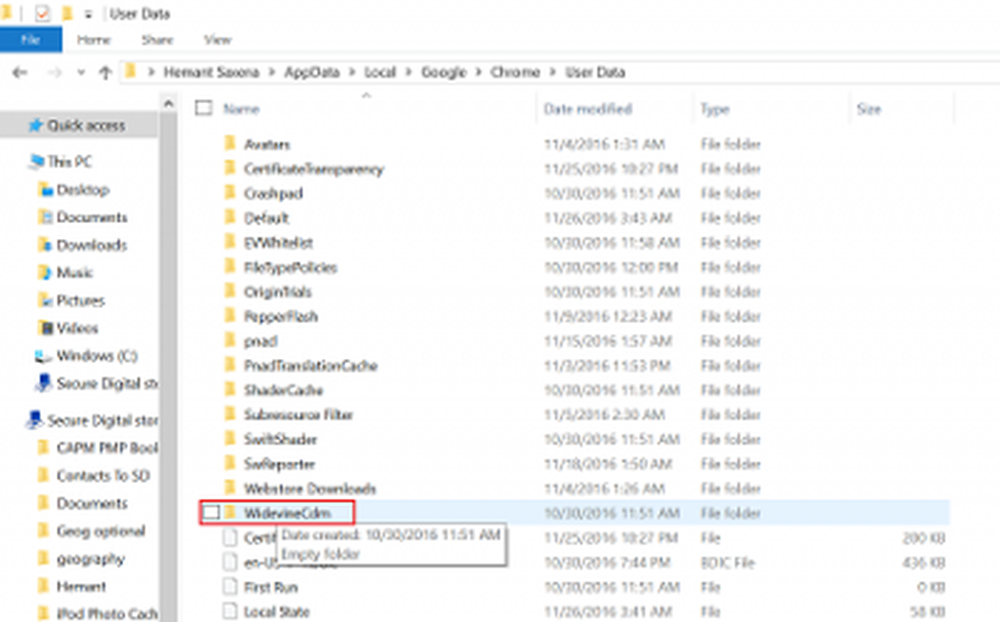
Faceți clic dreapta pe Coșul de reciclare și selectați Coș de reciclare gol.
Lansați browserul Chrome.
Tip chrome: // componente în bara de adrese și apăsați Enter.
Acum, sub modulul Widevine Content Decryption Plug-in, selectați Verificați pentru o actualizare.
După ce ați terminat, încercați din nou Netflix.
Dacă sunteți utilizator Netflix, aceste sfaturi și trucuri Netflix vă vor interesa.